كيفية فتح Google Pixel بدون كلمة مرور
ماذا تعرف
- استخدم مستشعر بصمة الإصبع / فتح القفل بالوجه إذا كان متاحًا. إذا لم يتم إعداد طرق إلغاء القفل البديلة هذه مطلقًا ، فسيلزمك إعادة تعيين هاتفك واستعادته.
- انتقل إلى موقع الويب الخاص بأداة إصلاح Pixel على جهاز الكمبيوتر ، وقم بتوصيل Pixel عبر USB ، واتبع التعليمات التي تظهر على الشاشة لإعادة التعيين وتثبيت أحدث إصدار من Android أيضًا.
- لإعادة الضبط يدويًا: قم بإيقاف تشغيل هاتفك> اضغط مع الاستمرار سلطة و اخفض الصوت > وضع الاسترداد > اضغط سلطة و رفع الصوت > بيانات جاهزة/اعدادات المصنع، أو قم بتسجيل الدخول إلى موقع Google Find My Device على الويب ، وحدد هاتفك ، وحدد مسح.
تشرح هذه المقالة كيفية فتح Google Pixel بدون كلمة المرور ، بما في ذلك نصائح حول كيفية ذلك افتح هاتف Pixel إذا نسيت كلمة المرور ، وماذا تفعل إذا لم تتمكن من إلغاء قفل هاتف.
كيف يمكنك فتح Google Pixel إذا نسيت كلمة المرور؟
إذا نسيت كلمة مرور Google Pixel ، فهناك عدة طرق لإلغاء تأمينه. لا تتوفر هذه الخيارات إلا إذا قمت بإعدادها قبل نسيان كلمة المرور الخاصة بك.
إذا لم تقم بإعداد أي من طرق إلغاء القفل البديلة قبل نسيان كلمة مرور Google Pixel ، فلا توجد طريقة لإلغاء قفله.
فيما يلي الطرق المختلفة التي يمكنك من خلالها إلغاء قفل Google Pixel بدون كلمة المرور:
- ماسح البصمات: يحتوي كل هاتف Pixel على ملف ماسح البصمات، بصرف النظر عن Pixel 4. يوجد المستشعر في شاشة Pixel 6 وعلى الجانب الخلفي من وحدات البكسل الأخرى. يمكنك لمس المستشعر بإصبعك لإلغاء قفل Pixel إذا تم تمكين هذه الميزة.
- فتح القفل بالوجه: يحتوي هاتف Pixel 4 على ملف فتح الوجه خاصية. إذا قمت بإعداد هذا قبل نسيان كلمة المرور الخاصة بك ، فيمكنك التقاط Pixel وتثبيته أمام وجهك لإلغاء القفل.
- فتح النقش: إذا قمت بتمكين إلغاء قفل النمط ، فيمكنك تتبع النمط الذي اخترته على شاشة القفل بدلاً من إدخال كلمة مرور.
كيف يمكنك فتح هاتف Google بدون كلمة المرور؟
الطريقة الوحيدة لاستعادة الوصول إلى هاتفك بدون كلمة مرور أو طريقة فتح بديلة هي إجراء ملف اعدادات المصنع. اذا أنت احتفظ بنسخة احتياطية من هاتفك قبل نسيان كلمة المرور ، يمكنك استعادتها بعد إجراء إعادة ضبط المصنع.
هناك ثلاث طرق لإعادة تعيين Google Pixel إذا نسيت كلمة المرور. يمكنك استخدام أداة إصلاح Pixel المستندة إلى الويب من Google ، أو Google Find My Phone ، أو يمكنك استخدام وضع الاسترداد المدمج في الهاتف. الأداة المستندة إلى الويب هي الخيار الأفضل ، لأنها تقوم بتثبيت أحدث إصدار من Android بالإضافة إلى إعادة ضبط المصنع لهاتفك. إذا كنت تستخدم الخيارات الأخرى ، فسيلزمك تحديث Android يدويًا بعد إعادة ضبط هاتفك.
يتطلب خيار Google Find My Phone أن يكون لديك حق الوصول إلى حساب Google الخاص بك ، بينما تتطلب الطريقتان الأخريان أن يكون لديك وصول فعلي إلى هاتف Pixel الخاص بك.
كيفية فتح هاتف Pixel باستخدام أداة إصلاح Pixel
تم تصميم أداة إصلاح Pixel بشكل أساسي لتحديث Android إذا كنت تواجه مشكلات ، ولكن يمكنها أيضًا إعادة ضبط هاتفك على إعدادات المصنع إذا نسيت كلمة مرورك. يشبه من الناحية الوظيفية إعادة التعيين باستخدام Google Find My Phone أو قائمة استرداد النظام ، ولكنه يقوم بتثبيت أحدث إصدار من Android بالإضافة إلى إعادة ضبط هاتفك.
توصي Google بعمل نسخة احتياطية من هاتف Pixel قبل استخدام أداة الإصلاح ، ولكن هذا غير ممكن إذا كنت لا تعرف رقم التعريف الشخصي أو كلمة المرور ولا يمكنك إلغاء قفل الهاتف. إذا لم تكن قد أجريت نسخًا احتياطيًا لهاتف Pixel مطلقًا ، فستفقد جميع بياناتك عند إعادة تعيينه.
إليك كيفية فتح قفل هاتف Pixel باستخدام أداة إصلاح Pixel:
على جهاز الكمبيوتر الخاص بك ، انتقل إلى ملف موقع أداة إصلاح البكسل باستخدام مستعرض ويب متوافق.
-
انقر حدد الناقل الخاص بك.
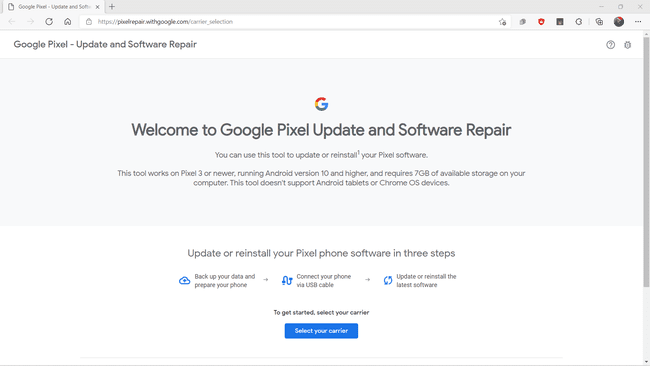
-
حدد الناقل الخاص بك.
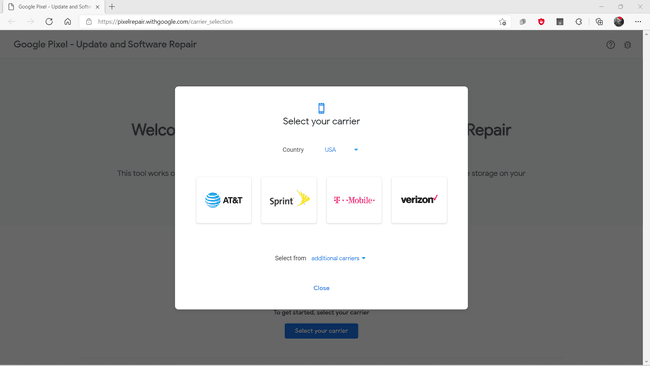
-
انقر البدء.
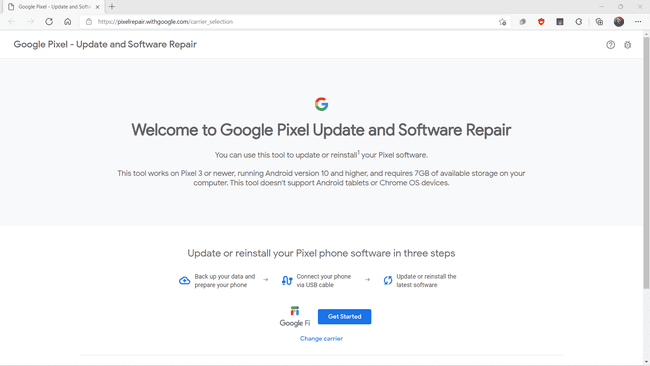
أغلق هاتفك.
-
انقر التالي.

اضغط مع الاستمرار على قوة و اخفض الصوت أزرار على هاتف Pixel حتى يتم تشغيل الهاتف ويدخل في وضع Fastboot.
استخدم أزرار الصوت للتمييز وضع الإنقاذ، وحدده باستخدام زر الطاقة.
قم بتوصيل هاتفك بجهاز الكمبيوتر الخاص بك باستخدام كابل USB.
-
ارجع إلى موقع إصلاح Pixel على جهاز الكمبيوتر الخاص بك ، وانقر فوق قم بتوصيل الهاتف.
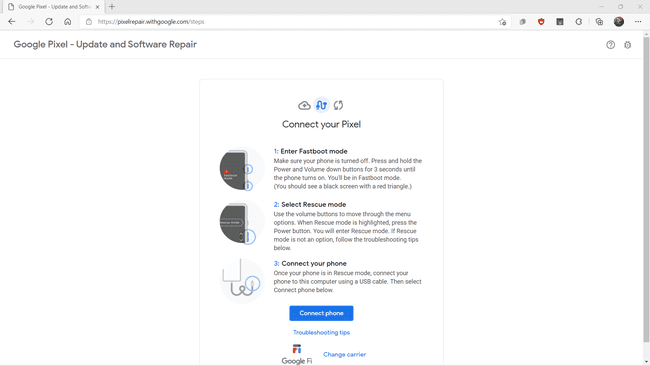
-
انقر اعدادات المصنعوإعادة التثبيت.
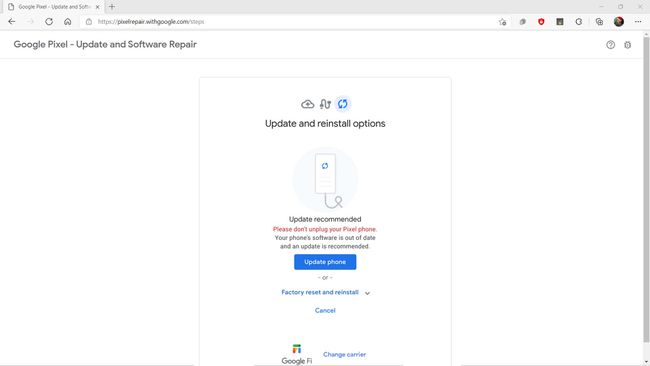
سيؤدي هذا إلى إزالة جميع البيانات من هاتفك وإعادة ضبطه على إعدادات المصنع وتثبيت أحدث إصدار من Android. إذا لم تقم بنسخ هاتفك احتياطيًا ، فستفقد الصور والإعدادات والمعلومات الأخرى الموجودة على الهاتف.
-
انقر يتأكد.
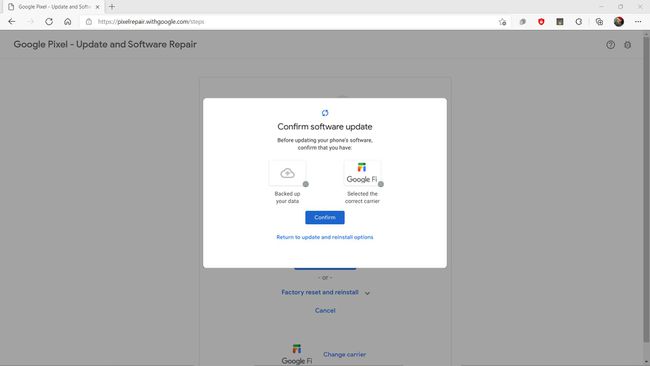
اترك هاتف Pixel متصلاً بالكمبيوتر أثناء عملية إعادة التعيين وإعادة التثبيت.
بعد انتهاء العملية ، يمكنك استعادة النسخة الاحتياطية إذا كان لديك واحدة.
كيفية إعادة ضبط المصنع لجهاز Google Pixel باستخدام خدمة العثور على جهازي من Google
إذا نسيت رقم التعريف الشخصي لإلغاء قفل جهاز Pixel ، فيمكنك إجراء إعادة تعيين إعدادات المصنع باستخدام موقع Google Find My Device على الويب.
إذا كنت تستخدم هذه الطريقة ، فستستعيد إصدار Android المرفق بهاتفك. ستحتاج إلى تنزيل التحديثات وتثبيتها يدويًا بالإضافة إلى استعادة النسخة الاحتياطية إذا كان لديك واحد.
انتقل إلى موقع Google Find My Device.
-
انقر فوق الخاص بك هاتف في الزاوية اليسرى العليا من الموقع.
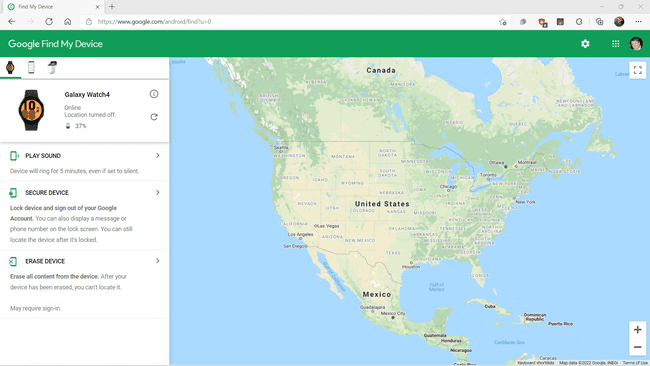
-
انقر محو الجهاز.
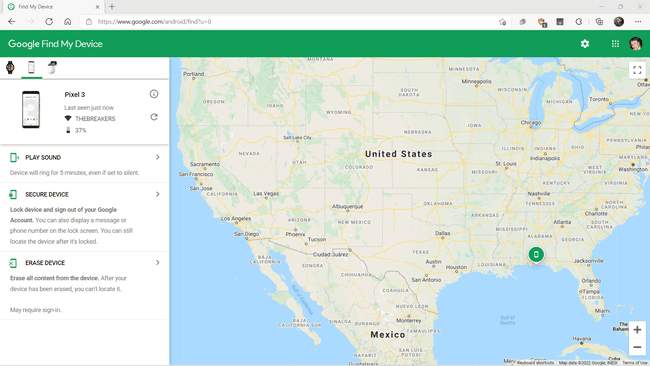
-
انقر محو الجهاز تكرارا.
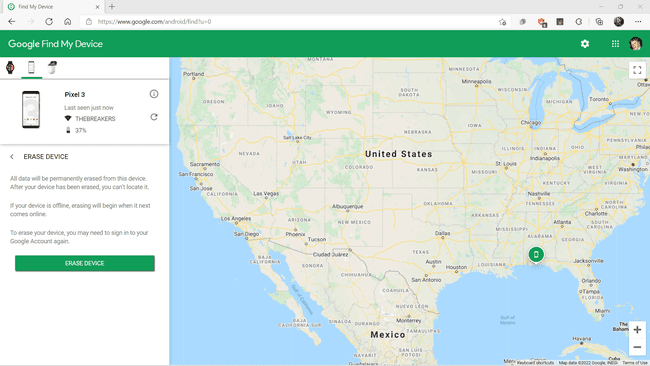
ستتم إعادة ضبط هاتفك بعد إكمال هذه الخطوة ، وسيتم مسح أي بيانات مخزنة على الهاتف.
بعد إعادة تعيين جهاز Pixel ، سيتعين عليك إعداده وتثبيت النسخة الاحتياطية إذا كان لديك واحد.
كيفية إعادة ضبط المصنع لجهاز Google Pixel باستخدام وضع الاسترداد
إذا كان لديك وصول إلى هاتف Pixel ، يمكنك إجراء إعادة ضبط إعدادات المصنع باستخدام وضع الاسترداد. تم دمج هذا الوضع في الهاتف مباشرةً ، ويمكنك الوصول إليه حتى إذا نسيت كلمة مرور الهاتف أو رقم التعريف الشخصي.
إذا كنت تستخدم هذه الطريقة ، فستستعيد إصدار Android المرفق بهاتفك. ستحتاج إلى تنزيل التحديثات وتثبيتها يدويًا بالإضافة إلى استعادة النسخة الاحتياطية إذا كان لديك واحد.
إليك كيفية إعادة ضبط جهاز Pixel على إعدادات المصنع باستخدام وضع الاسترداد:
اغلق هاتفك.
اضغط مع الاستمرار اخفض الصوت و قوة.
استخدم أزرار الصوت للتمييز وضع الاسترداد، وحدده باستخدام زر الطاقة.
اضغط مع الاستمرار قوة، صحافة رفع الصوت، واترك كلاهما في نفس الوقت.
يختار بيانات جاهزة/اعدادات المصنع.
-
يختار الاعادة لضبط المصنع.
سيؤدي هذا إلى محو جميع البيانات المخزنة على هاتفك بشكل دائم.
انتظر حتى تنتهي إعادة التعيين ، وحدد اعاده تشغيل النظام الان.
سيتم إعادة تشغيل هاتفك ، وبعد ذلك يمكنك إعداده أو استعادة نسخة احتياطية إذا كان لديك واحدة.
